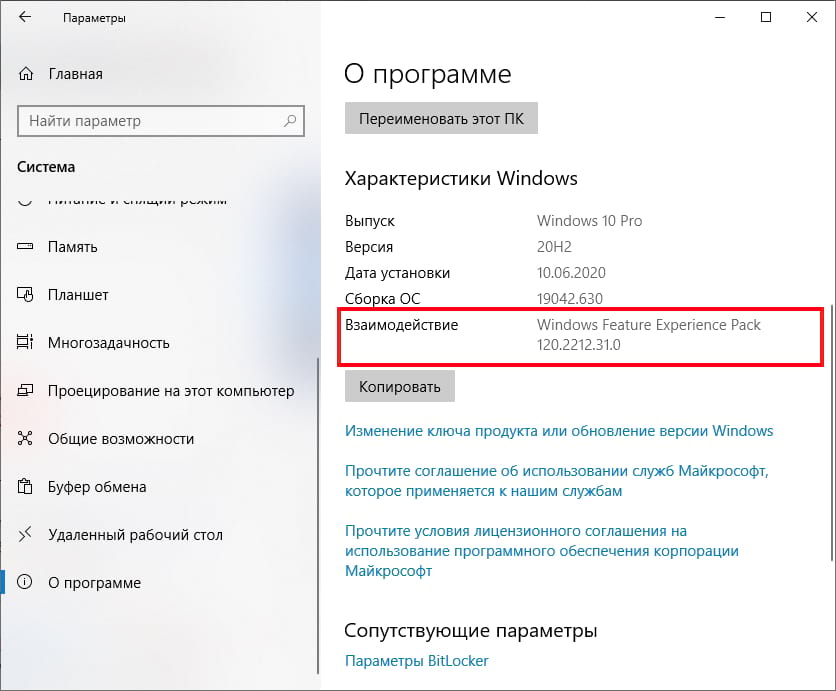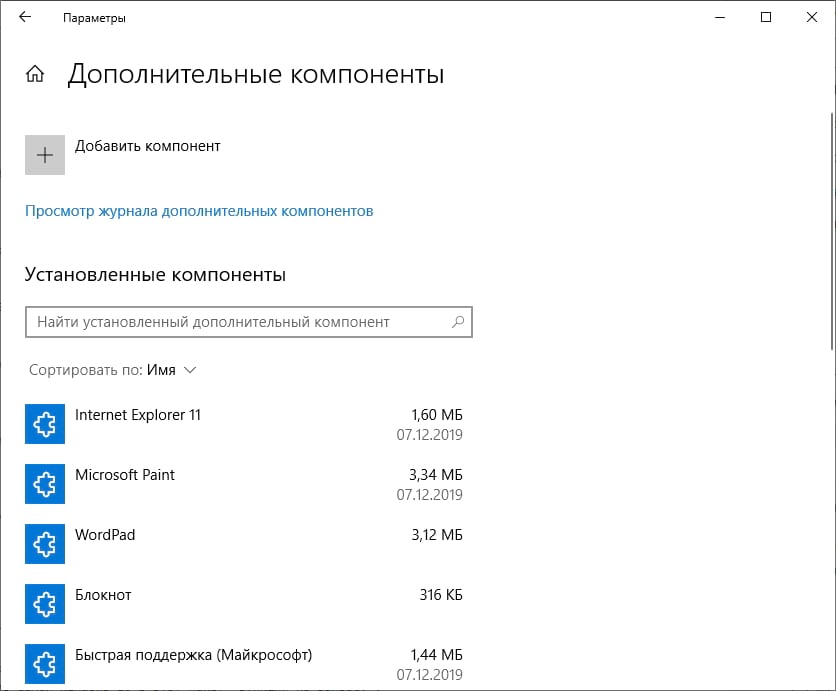Windows web experience pack что это
Что такое «Windows Feature Experience Pack» в Windows 10
W indows 10 теперь имеет странную характеристику под названием «Взаимодействие». Стандартные ПК версии Windows 10 говорят, что у Вас установлен «Windows Feature Experience Pack». Что это значит?
Еще одна загадка Windows 10
Если Вы зайдете в «Параметры» > «Система» > «О программе» и прокрутите вниз до «Характеристики Windows», Вы увидите строку «Взаимодействие». Скорее всего, это говорит о том, что у Вас установлен «Windows Feature Experience Pack».
В этом разделе также сообщается, какой выпуск Windows 10 Вы установили, какую версию обновления установили, когда оно было установлено, и номер сборки Вашей ОС.
Но что такое «Windows Feature Experience Pack»?
К сожалению, Microsoft этого не объясняет. Мэри Джо Фоли спросила Microsoft об этом и получила «без комментариев» от Microsoft.
Некоторые функции Windows 10 входят в Experience Pack
Как отмечает Фоули, пакет Windows Feature Experience Pack указан как одна из многих «функций по запросу» в Windows 10. Например, Microsoft Paint теперь является «функцией по запросу».
Эта конкретная функция предустановлена в Windows. Microsoft заявляет, что «включает функции, критически важные для функциональности Windows», и говорит, что Вам «не следует удалять этот пакет».
В той же документации говорится, что пакет Windows Feature Experience Pack был впервые представлен в Windows 10 версии 2004 года — это обновление за май 2020 года.
По словам Фоули, в настоящее время пакет включает такие функции, как инструмент для снятия скриншотов и панель ввода текста. Эти функции не являются частью базовой версии самой Windows 10, а являются частью этого предустановленного «пакета». Microsoft может перенести больше функций из самой Windows 10 в этот пакет «функции по запросу».
Большинство этих «функций по запросу» перечислены в разделе «Параметры» > «Приложения» > «Приложения и возможности» > «Дополнительные компоненты», но установленный «Experience Pack» здесь не отображается.
Поиск подсказок в Windows Store
Итак, почему этот пакет Feature Experience Pack вообще существует? Почему бы просто не оставить эти функции в Windows 10?
Microsoft не скажет, но есть определенные идеи. В Microsoft Store есть «Windows Feature Experience Pack» и отдельный «Windows 10X Feature Experience Pack».
Более быстрые обновления для компонентов Windows
Что касается обновления за октябрь 2020 года, нет никаких указаний на то, что этот пакет функций обновляется через Магазин. Однако это вполне возможно.
Если бы Microsoft обновляла пакет функций через Магазин, компания могла бы обновлять программное обеспечение внутри пакета чаще, чем раз в шесть месяцев.
Все, что было перенесено из Windows в пакет — возможно, встроенное приложение, такое как Проводник, или компонент, такой как панель задач Windows или меню «Пуск», можно было обновлять гораздо быстрее.
Единая ОС для всех устройств Microsoft
Microsoft усердно работает над Windows 10X, которая должна была быть разработана для устройств с двумя экранами, но теперь похоже, что изначально это будет просто более «современная» версия Windows, которая ограничивает традиционные настольные приложения контейнерами.
Эти разные версии Windows могут иметь одну и ту же базовую операционную систему и отличаться только «Пакетом возможностей».
Другими словами, это могло бы помочь в достижении целей Microsoft Windows Core OS: наличие единой операционной системы Windows Core, которая поддерживает все устройства, с установленными поверх них различными функциями. Представьте себе, что будущая Xbox сможет работать под управлением Windows 10 с «Xbox Feature Experience Pack» или будущий Windows Phone сможет работать под управлением Windows 10 с «Windows Phone Experience Pack».
Начиная с обновления Windows 10 за октябрь 2020 года в конце 2020 года, Вам следует игнорировать строку «Взаимодействие» на экране настроек и пока забыть о «Windows Feature Experience». На самом деле это ничего не значит.
Его присутствие является артефактом процесса разработки Microsoft: компания всегда проводит внутренние эксперименты, и признаки этих экспериментов появляются в выпущенных версиях Windows 10. Эта информация может быть важна для инженеров Microsoft, которые экспериментируют и устраняют неполадки, но это ничего не значит для пользователей Windows за пределами Microsoft.
Microsoft тестирует доставку новых функций для Windows 10 через Windows Feature Experience Pack
До настоящего времени новые функции резервировались для так называемых «обновлений функций». Выпускаемые дважды в год обновления функций представляли новую функциональность на устройствах Windows 10, а также изменяли или удаляли существующие функции ОС.
Windows Feature Experience Pack позволит независимо разблокировать функции в Windows 10
Windows Feature Experience Pack предлагает альтернативный способ разблокировки новейших функций на устройствах Windows 10. Основное его преимущество заключается в том, что функции будут поставляться независимо от других обновлений. Таким образом, пользователи смогут получить новые функции Windows 10 даже без установки обновления функций.
Microsoft надеется, что новая система позволит ускорить доставку обновлений пользователям Windows.
На данный момент новые возможности тестируются на Бета-канале в Программе предварительной оценки Windows 10. Новая версия Windows Feature Experience Pack (120.2212.1070.0) вышла 30 ноября 2020 года в виде обновления KB4592784 и включает две новые функции.
Новый метод доставки новых функций позволит ускорить процесс доставки. Вместо того, чтобы ждать полгода или даже дольше, Microsoft будет поставлять новые функции и компоненты по мере их «готовности». При активации этих функций будет задействованы обновления Windows. Однако, введение этих функций не должно вызывать более длительных задержек из-за установки этих обновлений в системе. Фактически, функциональные улучшения будут применяться без длительных простоев, за исключением быстрой перезагрузки для завершения процесса обновления.
А что вы думаете о новом способе доставке новых функций в Windows 10?
Обновления в Windows 11 будут происходить в фоновом режиме
Даже с последними обновлениями функций Windows 10 и улучшениями алгоритма Центра обновления Windows установка апдейтов Microsoft могут занять довольно много времени. К счастью, по словам Microsoft, Windows 11 будет загружать и устанавливать обновления Windows быстрее, чем Windows 10.
Когда Windows 11 начнет получать ежемесячные накопительные обновления, обновления безопасности или драйверов, это будет происходить в фоновом режиме. Компания обещает плавные обновления, которые будут незаметно происходить в фоновом режиме. По данным Microsoft, обновлений Windows теперь будет на 40% меньше в Windows 11.
Пока не ясно, как Microsoft ускорит обновления Windows, но возможно, что Microsoft добилась этого с помощью «Experience Pack». В Windows 11 Microsoft будет предлагать пользователям определенные функции, помимо основных обновлений. Эти обновления будут доставляться в виде отдельных обновлений, называемых «Feature Experience Pack» или «Web Experience Pack».
Microsoft уже некоторое время тестирует все тонкости нового метода доставки обновлений Windows с инсайдерами Windows, и для потребителей с Windows 11 будут выпущены полноценные пакеты данного типа.
С помощью пакетов функциональных возможностей Microsoft может улучшать определенные функции и возможности независимо от ОС. План состоит в том, чтобы улучшить такие функции, как виджеты Windows, путем выпуска обновлений для «Web Experience Pack» через Microsoft Store. В результате пользователи получат некоторые дополнительные функции раньше, а размер обновлений безопасности будет меньше.
В целом, это серьезное улучшение для Windows, где обновления Windows обычно проблематичны, и это то, что Microsoft также хотела решить с помощью Windows 10X, отмененной операционной системы для устройств с двумя экранами.
Помимо обновлений Windows, Windows 11 также внесет некоторые изменения в дизайн собственных приложений, Параметров, Проводника и других областей операционной системы. Ожидается, что переработанный Экран блокировки и сторонние приложения появятся в следующих предварительных сборках, или, по крайней мере, эти настройки присутствуют во внутренних сборках и официальных тизерах от Microsoft.
Microsoft также работает над улучшением дизайна для Office, Notepad, Paint и других приложений. По данным Microsoft, предварительные сборки Windows 11 будут выпущены для тестировщиков в ближайшие дни, а те, у кого несовместимые системы, также могут перейти на Windows 11 через программу Windows Insider.
Обновление Windows Feature Experience Pack (KB5004393) для Windows 10 доступно инсайдерам
Windows Feature Experience Pack предлагает альтернативный способ разблокировки новейших функций на устройствах Windows 10. Основное его преимущество заключается в том, что функции будут поставляться независимо от других обновлений. Таким образом, пользователи смогут получить новые функции Windows 10 даже без установки обновления функций.
Новая версия Windows Feature Experience Pack (120.2212.3920.0)
На данный момент новые возможности тестируются инсайдерами – участниками Программы предварительной оценки Windows на Бета-канале и канале предварительного выпуска (Release Preview). Новая версия Windows Feature Experience Pack вышла 22 июня 2021 года в виде обновления KB5004393 для Windows 10, версия 21H1 и Windows 10, версия 20H2.
Windows Feature Experience Pack (120.2212.3920.0) включает следующие изменения:
Данные изменения поставляются в систему независимо от обновлений ОС с помощью обновления Windows Feature Experience Pack.
Установка через Центр обновления Windows
Новая версия Windows Feature Experience Pack поставляется через Центр обновления Windows. Для проверки перейдите в меню Параметры > Обновление и безопасность и нажмите Проверить наличие обновлений.
Центр обновления Windows на Бета-канале автоматически обнаружит обновление Windows Feature Experience Pack и установит его. Для инсайдеров на канале Release Preview это необязательное обновление, доступное для установки вручную в разделе Доступно необязательное исправление.
Для получения обновления должна быть установлена Windows 10, версии 20H2 Build 19042.662 или более свежая версия операционной системы.
Для применения изменений потребуется перезапуск системы.
Скачать обновление KB5004393
Вы можете скачать обновление KB5004393 в виде CAB-файлов и установить его вручную по ссылке ниже:
Пример установки KB5004393 для Windows 10 (64-bit):
Для применения изменений потребуется перезапуск системы.
Как проверить версию Windows Feature Experience Pack
Чтобы проверить версию Windows Feature Experience Pack, выполните следующие шаги:
Виджеты Windows 11: как их отключить, удалить или вернуть обратно
Как оказалось, фирменные виджеты Windows 11 имеют одну интересную особенность: очень скоро они начинают по-настоящему «радовать» своей безальтернативностью…
К тому же счастливый пользователь новой Windows 11 может и не сразу, но все равно когда-нибудь да начинает замечать, что виджеты еще и ресурсы компа «кушают», притом в очень нескромных объемах.
К слову, проверяется это легко: Диспетчер задач > Процессы > Фоновые процессы — виджеты числятся там в виде отдельного приложения.
Убрать кнопку виджетов с Панели задач тоже не сложно: кликаем правой кнопкой мыши по Панели, в меню жмем «Параметры«, в следующем окне «Персонализация«, отрываем раздел «Панель задач» и отключаем опцию «Виджеты» (попутно можно скрыть поиск, чат и пр).
Но так можно максимум убрать кнопку, однако само приложение Виджеты Windows 11 все равно остается работать в фоне (это скрин Диспетчера задач после отключения кнопки виджетов):
Так что, если хотим, чтобы виджеты автоматом не запускались вместе с Win 11, то надо их удалить. Однако делать это нужно грамотно.
Как удалить виджеты Windows 11
Значит, удаляются они следующим образом:
После этого система удалит весь пакет приложения «Виджеты» (а точнее, пакет MicrosoftWindows.Client.WebExperience), о чем по факту завершения процедуры удаления сообщит отдельным уведомлением. Но для пущей надежности не лишним будет еще раз открыть Диспетчер задач и переповерить — приложение «Виджеты» (Widgets) в списке процессор отображаться больше не должно (и одноименная кнопка в параметрах Панели задач — тоже).
как отключить виджеты Windows 11 с помощью Редактора локальной групповой политики
Напомним на всякий случай, что данная метода по понятным причинам применима только в версии Windows 11 Pro (в домашней Win 11 так не получится). Алгоритм действий следующий:
Как вернуть виджеты Windows 11 после удаления?
Если они вдруг снова понадобятся, то:
И еще один момент. После установки виджетов, выключатель кнопки в параметрах Панели задач снова появится, притом во включенном виде, однако сама кнопка на положенном месте отображаться не будет. Так что, если на Панели задач она нужна, то надо выключатель в параметрах выключить, а затем включить. После этого просто кликаем по кнопке — и Виджеты Windows 11 снова заработают.